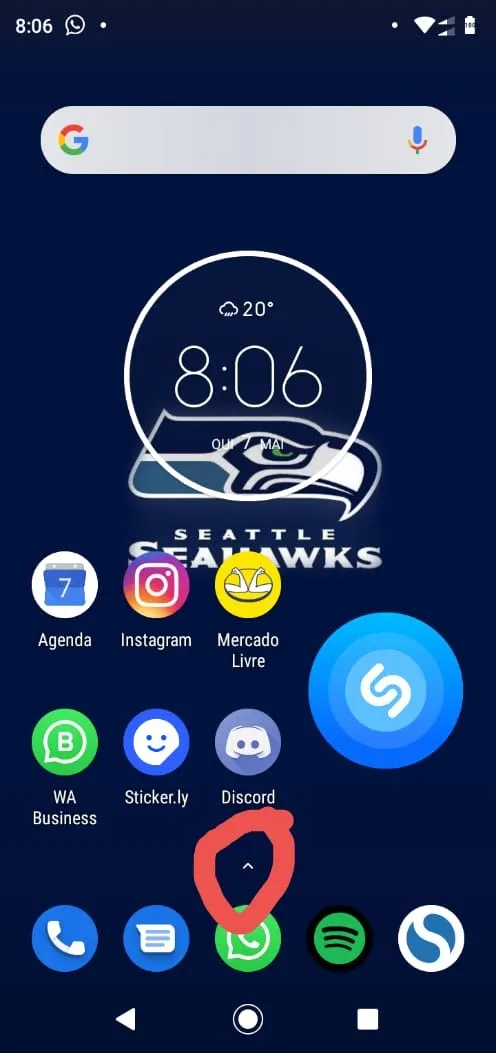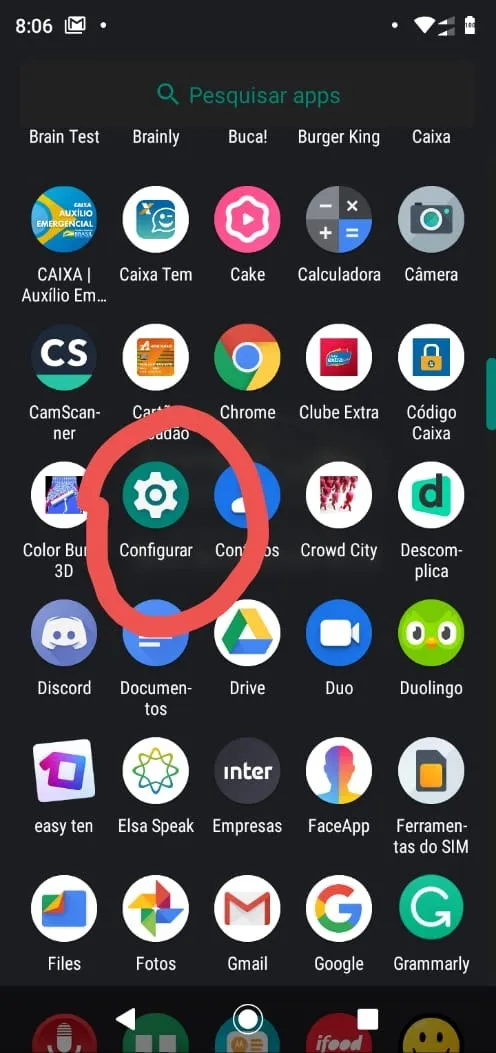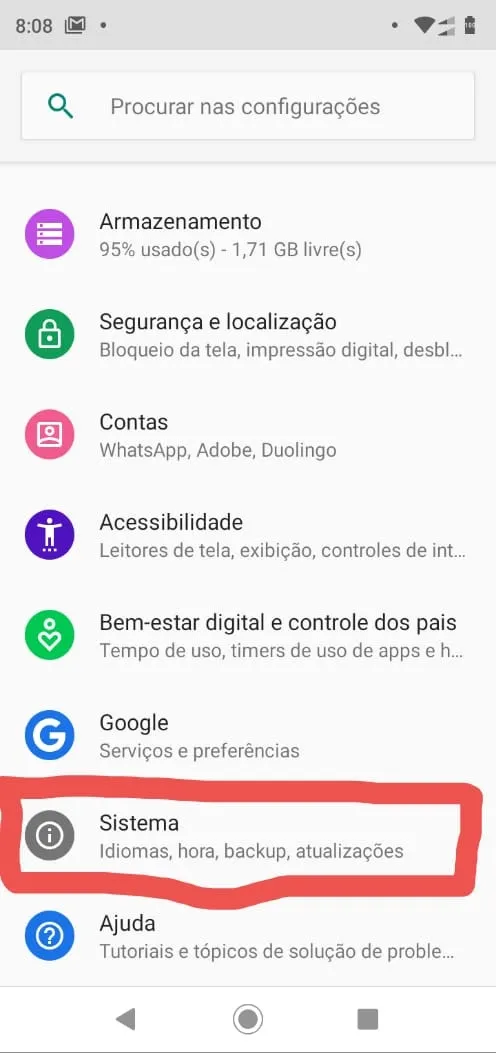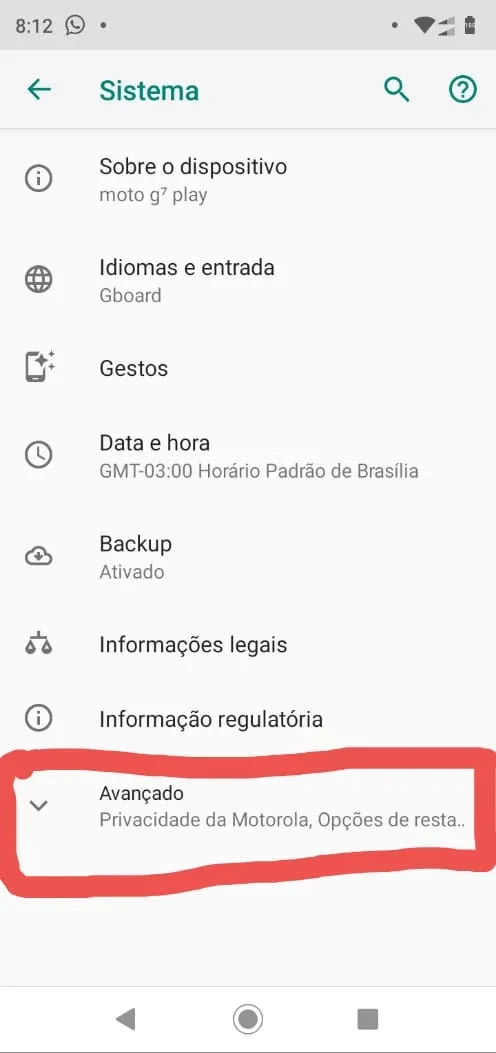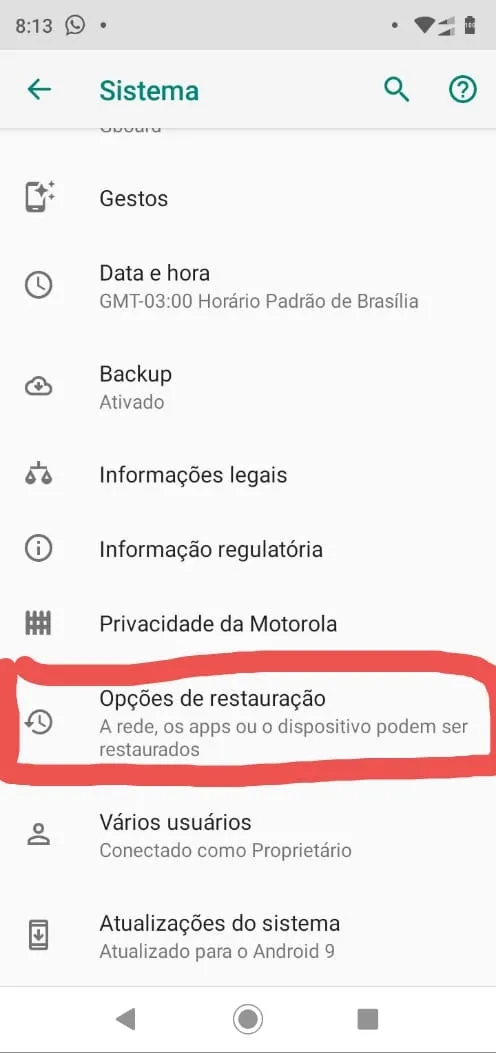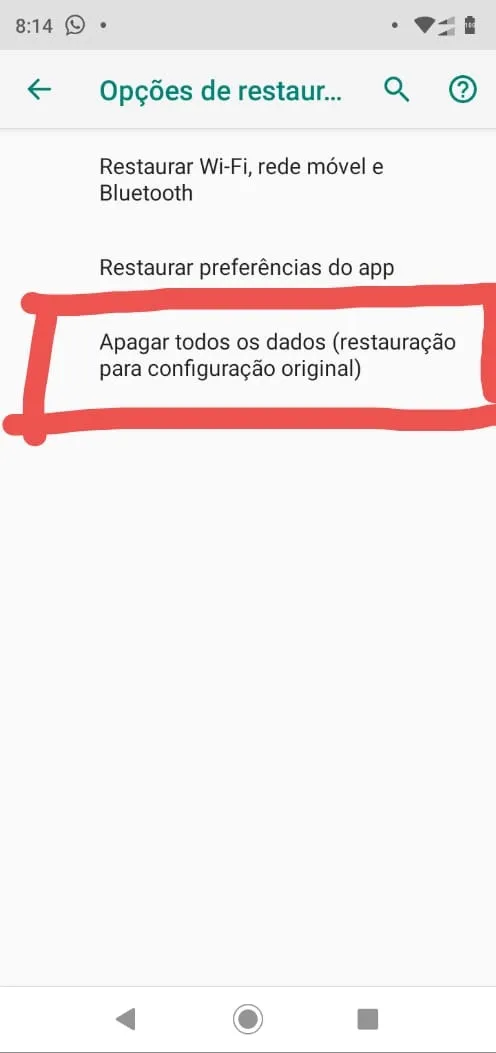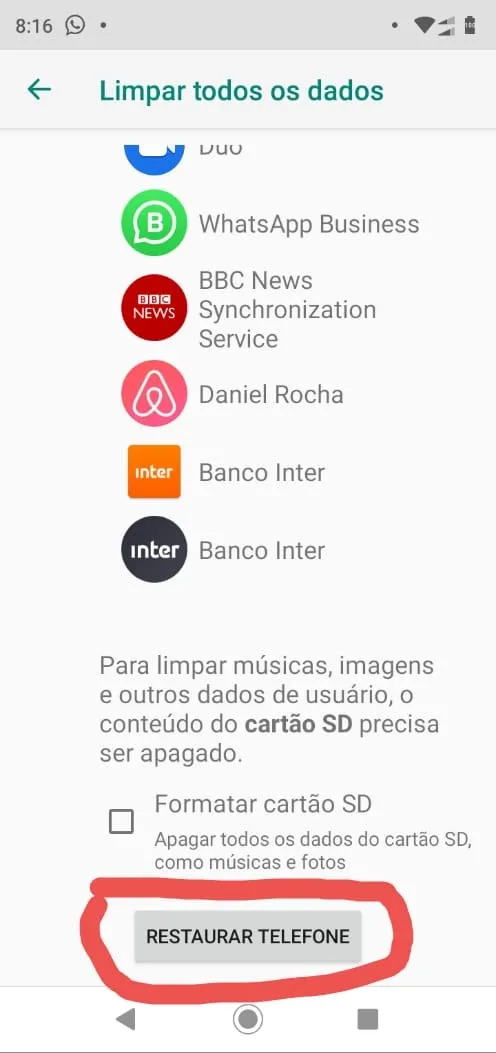Mudanças entre as edições de "Como resetar e formatar o Moto G7 Play"
| Linha 94: | Linha 94: | ||
{{New section | {{New section | ||
|style=Seção sem numeração | |style=Seção sem numeração | ||
| + | |header=Fontes e Referências | ||
}} | }} | ||
Edição das 06h34min de 7 de junho de 2020
Técnico / Fácil
Criada 07 jun 2020 por Wanda
Esta página foi editada pela última vez à(s) 12:58 de 07 jun 2020 por Wanda.
Todos nós, em algum momento, já nos deparamos com travamentos e lentidão em nosso celular e a primeira solução que vem em mente é formatá-lo.
Porém, nem todo mundo sabe como formatar o aparelho ou até sabe, porém tem medo de acabar excluindo coisas que não gostaria de perder.
Neste tutorial vamos aprender como formatar o Moto G7 Play da Motorola. [1]
É verdade que quando você realiza a formatação do celular, todas as modificações que você realizou no dispositivo são excluídas, fazendo com que o aparelho volte à sua configuração de fábrica [2].
Sendo assim, tome muito cuidado. Com esse tutorial, você vai aprender a formatar o seu Moto G7 Play sem perder seus arquivos importantes. Vamos a ele!
Índice
- 1 Faça o backup
- 2 Faça a formatação
- 3 Acesse o menu do celular
- 4 Clique em "Configurar"
- 5 Acesse a opção "Sistema"
- 6 Clique na opção "Avançado"
- 7 Escolha "Opções de restauração"
- 8 Selecione "Apagar todos os dados (restauração para configuração original)"
- 9 Escolha a opção "Restaurar telefone"
- 10 Fontes e Referências
Faça o backup
Todos nós temos arquivos importantes guardados ou escondidos no celular.
Recomendamos que você salve estes itens em algum pendrive, computador, algum serviço de armazenamento de arquivos em nuvem , etc.
Salve tudo que importa para você. Para não esquecer nada para trás, siga a nosso checklist logo abaixo:
- Salve a galeria de fotos, vídeos e printscreens,
- Resgate as pastas de aplicativos importantes,
- Salve as suas gravações de voz,
- Verifique se não há algum contato salvo no celular e não no chip.
Todos esses arquivos você encontra no aplicativo nativo do celular chamado “Files”.
Faça a formatação
Para fazer a formatação, você vai precisar seguir alguns passos simples a seguir.
Se quiser realizar o Backup do aparelho neste passo do tutorial, você encontrará uma opção chamada "Backup", que traz opções de backup do Google.
Selecione "Apagar todos os dados (restauração para configuração original)"
Escolha a opção "Restaurar telefone"
Fontes e Referências
- ↑ Motorola, Portal Motorola
- ↑ Restauração de fábrica Portal Motorola